 Pada postingan kali ini saya akan share bagaimana cara membuat background pada cbox seperti yang terlihat pada Cbox saya / lihat screenshot disamping. Awal ketertarikan saya membuat background pada cbox ini adalah saat saya berkunjung pada blog sobat "Lintas Suara" dan melihat cboxnya, sejak dari kunjungan itulah saya mulai berfikir bagaimana cara membuat background pada cbox (cie..ciee...berfikir) tapi memang benar-benar saya pikirkan lho...hehehe...
Pada postingan kali ini saya akan share bagaimana cara membuat background pada cbox seperti yang terlihat pada Cbox saya / lihat screenshot disamping. Awal ketertarikan saya membuat background pada cbox ini adalah saat saya berkunjung pada blog sobat "Lintas Suara" dan melihat cboxnya, sejak dari kunjungan itulah saya mulai berfikir bagaimana cara membuat background pada cbox (cie..ciee...berfikir) tapi memang benar-benar saya pikirkan lho...hehehe...Awalnya saya mengira itu adalah fasilitas dari cbox, ternyata eh ternyata "T
Ya sudah,,saya emang orangnya ga banyak basa-basi... Berikut caranya :
1. بِسْمِ اللّهِ الرَّحْمَنِ الرَّحِيْم
2. login pada Cbox
3. Pilih >>Look & Fell >>Colours & fonts
 |
 |
| Klik disini untuk melihat gambar |
6. Lihat pada kode cbox sobat untuk mempersiapkan ukuran gambar (berikut contoh kode cbox saya)
<!-- BEGIN CBOX - www.cbox.ws - v001 -->
<div id="cboxdiv" style="text-align: center; line-height: 0">
<div><iframe frameborder="0" width="380" height="180" src="http://www5.cbox.ws/box/?boxid=537363&boxtag=x15zpv&sec=main" marginheight="2" marginwidth="2" scrolling="auto" allowtransparency="yes" name="cboxmain" style="border:#DBE2ED 1px solid;" id="cboxmain"></iframe></div>
<div><iframe frameborder="0" width="380" height="75" src="http://www5.cbox.ws/box/?boxid=537363&boxtag=x15zpv&sec=form" marginheight="2" marginwidth="2" scrolling="no" allowtransparency="yes" name="cboxform" style="border:#DBE2ED 1px solid;border-top:0px" id="cboxform"></iframe></div>
</div>
<!-- END CBOX -->
height= 180Sedangkan lebar gambar tidak perlu dijumlahkan seperti diatas >> width=380
height= 75
-------------+
Total= 255 << tinggi gambar yang harus dipersiapkan (ini contoh pada blog saya)
7. Setelah Gambar dipersiapkan silahkan upload pada tempat hosting image seperti Picasa atau Photobucket dll.
8. Login Blogger pilih >>Rancangan >>Elemen Laman, dan tambahkan gadget HTML/Java Script
9. Copas kode berikut :
Warna biru ganti dengan URL image sobat yang telah diupload
<div style="background:url(https://blogger.googleusercontent.com/img/b/R29vZ2xl/AVvXsEjqMau3DV4UZ6OPnONQ9DViv3W-2DxXjtIPDMjj3cK49c5iDs9bq2XGfq3oyRh_IQ6Mjyo_T6G-Kd7fQTPSvCYcQI7rUA-iyuaWGnCOCGT6Ew9Z7yRqVv-edK7ZnEg1irifnpzqFMTDsFvm/) no-repeat center;">
Kode Cbox Sobat Disini</div>
10.Save
Note : "Jika gambar tidak tepat pada tengah cbox silahkan cari gambar/buat gambar sesuai dengan ukuran lebar dan tinggi widget sidebar blog sobat, gambar juga bisa berupa icon animasi dll"
no-repeat center dapat diganti dengan :
repeatSekian dulu tips dan trik dari saya. Silahkan sobat kembangkan lagi dengan mencoba-coba pasti bisa..hihi..
no-repeat center [Posisi gambar ditengah]
no-repeat center bottom [Posisi Gambar ditengah>>bawah]
no-repeat center left [Posisi Gambar ditengah>>kiri]
no-repeat center top [Posisi Gambar ditengah>>atas]
no-repeat bottom center [Posisi Gambar ditengah>>bawah]
"mohon maaf jika ada kesalahan dan jangan lupa beri tau saya"

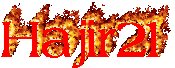


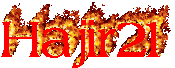















Posting Komentar